So integrieren Sie Facebook Messenger Bots in Facebook Live: Social Media Examiner
Facebook Live Facebook Messenger Facebook Bots Facebook / / September 26, 2020
 Möchten Sie mehr Leads und Conversions von Ihren Facebook Live-Videos?
Möchten Sie mehr Leads und Conversions von Ihren Facebook Live-Videos?
Wussten Sie, dass die Verwendung eines Chatbots Ihre Ergebnisse verbessern kann?
Durch die Integration von Messenger-Bots in Ihre Facebook Live-Sendungen können sich die Zuschauer ganz einfach für Ihre Angebote anmelden und diese erhalten.
In diesem Artikel werden Sie Erfahren Sie, wie Sie einen Facebook Messenger-Bot erstellen, der aus Ihren Live-Videos qualifizierte Leads generiert.
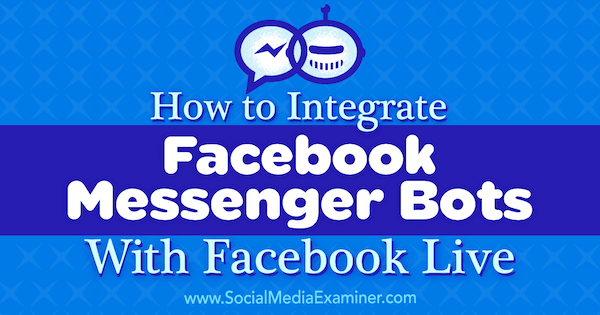
Warum Messenger-Bots mit Live-Video verwenden?
Messenger Bots (auch als Chatbots bezeichnet) sind eine Möglichkeit, eine automatisierte Kommunikation mit Kunden oder Interessenten über Facebook Messenger einzurichten. Ihr Bot übernimmt das Gespräch für Sie. Wenn Sie es richtig eingerichtet haben, liefert der Bot die Informationen, nach denen Benutzer suchen, und spart Zeit für Sie und den Kunden.
Wenn Sie senden Live-Video auf Facebookkönnen Sie einen Bot in Ihre Live-Videos integrieren
Mit einem Bot können Sie auch qualifizierte Leads aus Live-Videos generieren. Wenn Zuschauer Ihr Live-Video zu einem bestimmten Thema ansehen (hoffentlich haben Sie das Video gut betitelt), sind sie interessiert. Liefern Sie ein Werbegeschenk oder einen Bleimagneten, der sich auf Ihr Thema bezieht und Sie erhalten qualifiziertere warme Leads.
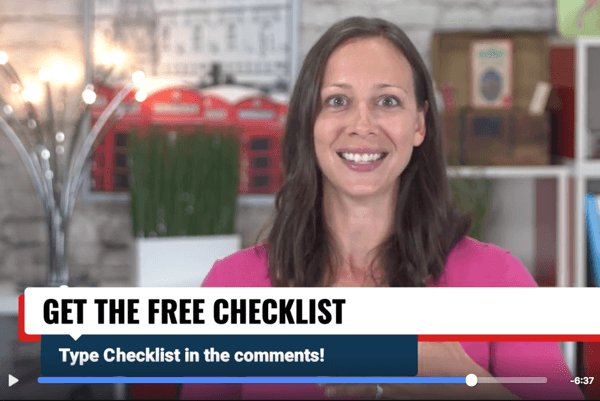
Alles, was die Zuschauer tun müssen, ist, ein Schlüsselwort (z. B. „Checkliste“) einzugeben, während sie Ihren Live-Stream ansehen. Es ist für sie viel einfacher, auf diese Weise Ja zu Ihnen zu sagen, als eine andere Website zu besuchen und ihre E-Mail-Adresse einzugeben.
Sobald sich die Zuschauer angemeldet haben, können Sie Führen Sie eine Pflegekampagne durch Genau wie Sie es per E-Mail tun würden und hoffentlich führe sie zu einem Verkauf.
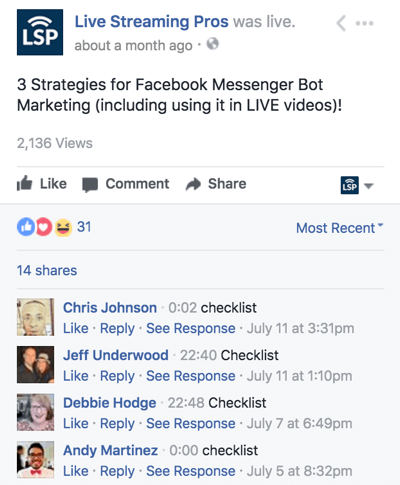
Sie können nicht nur Werbegeschenke oder Bleimagnete (z. B. einen Spickzettel, eine Checkliste oder eine Anleitung) liefern Richten Sie einen Bot ein für Zuschauer, um sich anzumelden:
- Erhalten Sie jedes Mal Benachrichtigungen, wenn Sie live gehen.
- Führen Sie eine mehrtägige Live-Video-Herausforderung über Messenger durch.
- Machen Sie eine pädagogische oder mehrtägige Videoserie.
- Erhalten Sie einen direkten Link zu Ihrer Verkaufsseite.
Es gibt viele Tools zur Bot-Erstellung. Die folgenden Schritte zeigen Ihnen die Verwendung ManyChat um einfache Bots zu erstellen, die in Ihre Live-Videos integriert werden können.
# 1: Verbinde ManyChat mit deiner Facebook-Seite
Zuerst, Eröffnen Sie ein kostenloses ManyChat-Konto. Alles, was ich Ihnen hier zeige, funktioniert mit einem kostenlosen Konto, aber die kostenpflichtigen Funktionen sind auch einen Besuch wert.
Sie müssen Melden Sie sich mit Ihrem Facebook-Konto an.
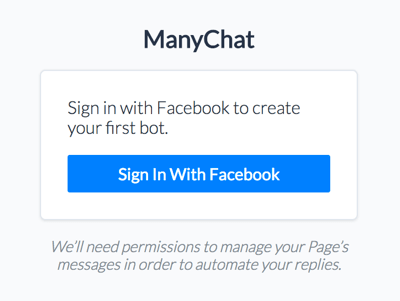
Dann Verbinde ManyChat mit deiner Facebook-Seite.
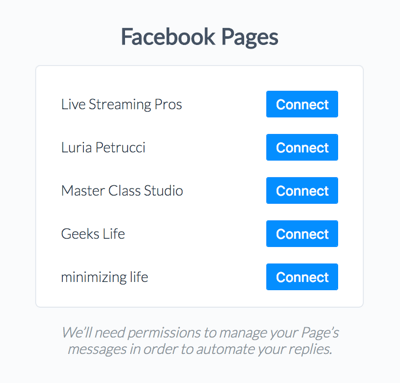
# 2: Planen Sie Ihren Live-Stream in Facebook
Um Ihren Bot einzurichten, müssen Sie Ihr Facebook Live-Video mit ManyChat verbinden, damit Ihr Bot weiß, was zu tun ist und wann zu feuern ist. Der einfachste Weg, dies zu tun, besteht darin, Ihren Facebook Live-Stream zu planen.
Um Ihren Stream zu planen, müssen Sie über einen Desktop-Computer mit Software wie senden eCamm oder Wirecast, das nenne ich a Live-Video-Setup „Level 3“. Obwohl nicht Level 3, BeLive und Lichtstrom Hier können Sie auch einen Stream planen.
Wenn Sie von Ihrem Smartphone aus live gehen, gibt es dafür eine Problemumgehung. Sie müssen den größten Teil des Setups im Voraus erledigen und jemanden in Ihrem Team oder einen vertrauenswürdigen Freund den Bot aktivieren lassen, während Sie leben. Ich rate Ihnen davon ab, den Bot selbst zu aktivieren. Es wird keine gute Erfahrung für Ihre Zuschauer sein.
Um Ihren Live-Stream zu planen, Gehe zu deiner Facebook-Seite und Klicken Sie auf Publishing Tools. Auf der Linken, Wählen Sie Videobibliothek.
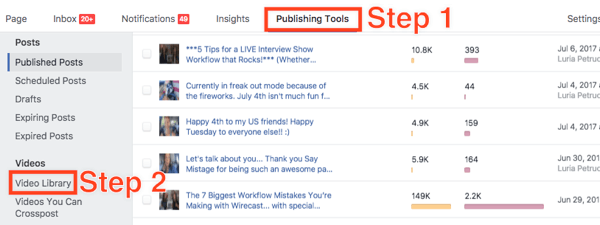
Klicken Sie auf + Live in der oberen rechten Ecke.

Auf der nächsten Seite Weiter klicken.
Holen Sie sich YouTube Marketing Training - Online!

Möchten Sie Ihr Engagement und Ihren Umsatz mit YouTube verbessern? Nehmen Sie dann an der größten und besten Versammlung von YouTube-Marketingexperten teil, die ihre bewährten Strategien teilen. Sie erhalten eine schrittweise Live-Anleitung, auf die Sie sich konzentrieren können YouTube-Strategie, Videoerstellung und YouTube-Anzeigen. Werden Sie zum YouTube-Marketing-Helden für Ihr Unternehmen und Ihre Kunden, während Sie Strategien implementieren, die nachgewiesene Ergebnisse erzielen. Dies ist eine Live-Online-Schulungsveranstaltung Ihrer Freunde bei Social Media Examiner.
KLICKEN SIE HIER FÜR DETAILS - VERKAUF ENDET AM 22. SEPTEMBER!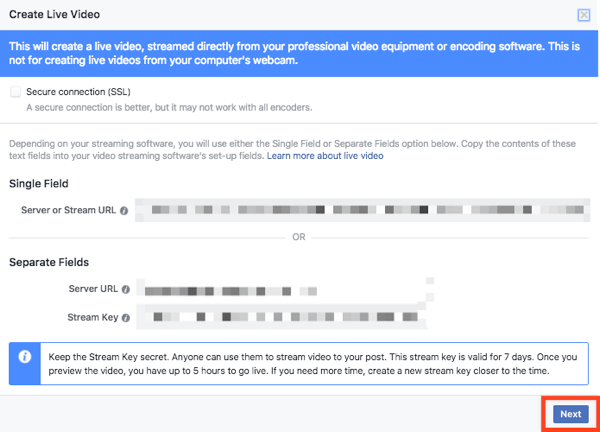
Schreiben Sie eine Beschreibung für Ihren Live-Stream im Textfeld oben in diesem Fenster. Klicken Sie dann auf den Dropdown-Pfeil neben Go Live und Wählen Sie Live planen.
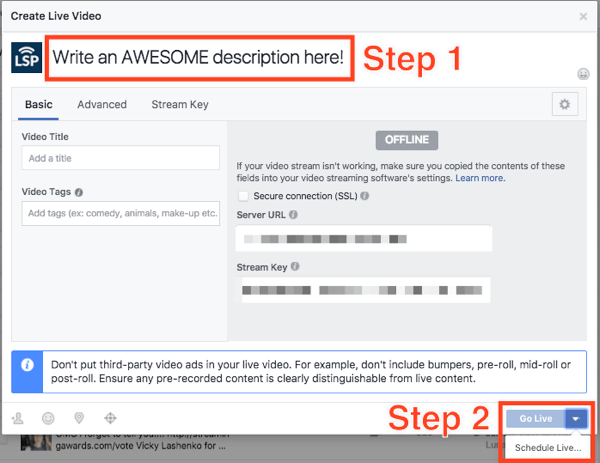
Wählen Sie Datum und Uhrzeit Sie planen, live zu gehen und Klicken Sie auf Zeitplan.
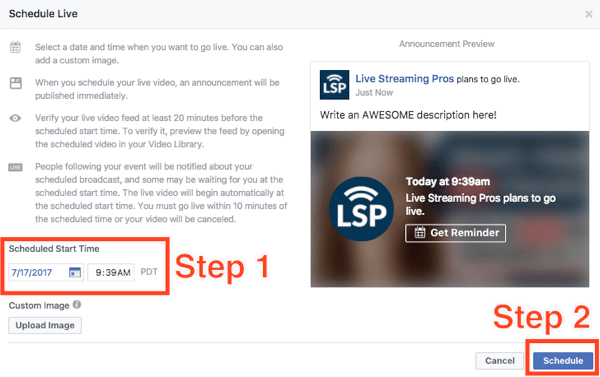
# 3: Verbinde dein geplantes Facebook Live mit deinem Chatbot
Jetzt müssen Sie Ihr geplantes Live-Video mit Ihrem Bot verbinden. Kehre zu ManyChat zurück und Klicken Sie auf Wachstumstools im linken Menü.
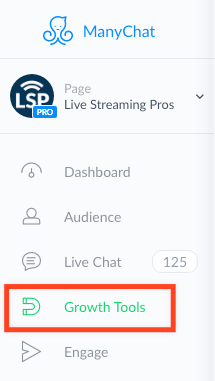
Dann Klicken Sie auf Neues Wachstumstool in der oberen rechten Ecke.
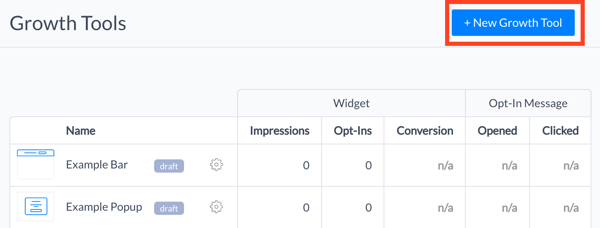
Wie Sie sehen können, bietet ManyChat viele Wachstumstools. Wählen Sie Facebook-Kommentare um dein geplantes Facebook Live-Video mit deinem Bot zu verbinden.
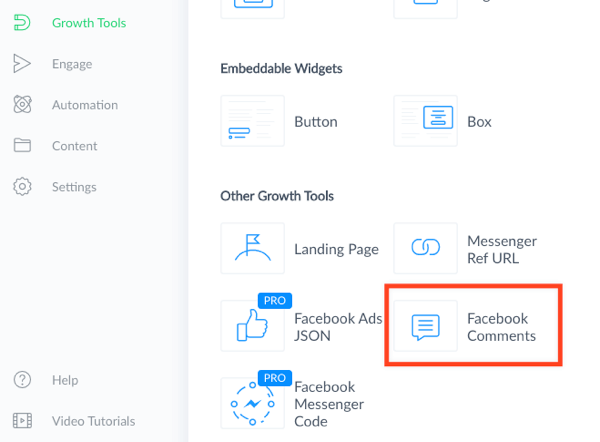
Nächster, Klicken Sie auf Beitrag auswählen. Im angezeigten Popup-Fenster Wählen Sie Ihren geplanten Beitrag aus.
Aktivieren Sie Nur Kommentare der ersten Ebene verfolgen. Obwohl optional, wird durch Aktivieren dieser Einstellung sichergestellt, dass Sie keine Personen ärgern, die lediglich ein Gespräch führen und Ihren Bot nicht anfordern.
Im Textfeld "Nur Auslöser für Kommentare mit diesen Schlüsselwörtern" Geben Sie das Schlüsselwort ein, das die Zuschauer eingeben sollenim um dein Werbegeschenk zu bekommen (oder was auch immer du liefern willst).
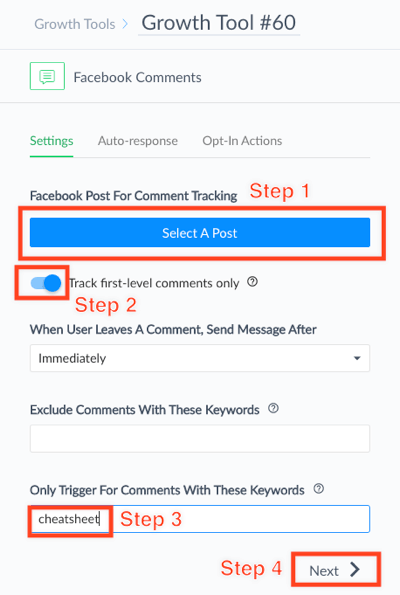
Wenn Sie mit dem Ausfüllen der Details für Ihr Wachstumstool fertig sind, Weiter klicken.
Erstellen Sie die Anfangsnachricht
Auf dieser Seite, Erstellen Sie die erste Nachricht, die den Zuschauern angezeigt wird. Sagen Sie ihnen, was sie als nächstes tun sollen. Zuschauer müssen auf diese Nachricht antworten, um sich anzumelden und Ihr Werbegeschenk zu erhalten!
Weiter klicken wenn du fertig bist.
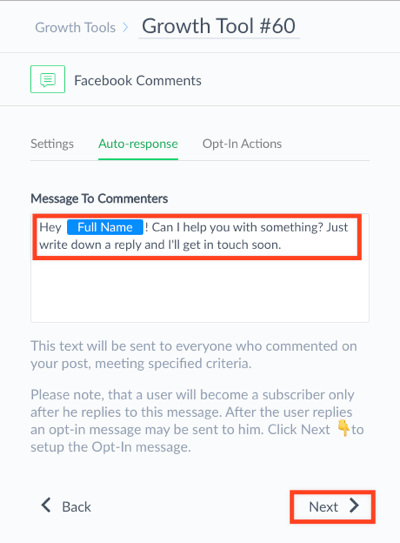
Wählen Sie eine Opt-In-Aktion und eine Nachricht
Jetzt Wählen Sie eine Anmeldeaktion aus. Die einfachste Aktion ist An alle senden, die antworten. Auf diese Weise erhalten Benutzer unabhängig davon, was sie als Antwort auf Ihre ursprüngliche Nachricht sagen, Ihre Opt-In-Nachricht.
Die Opt-In-Nachricht sollte die Zustellung Ihres Werbegeschenks sein (oder was auch immer Sie versprochen haben).
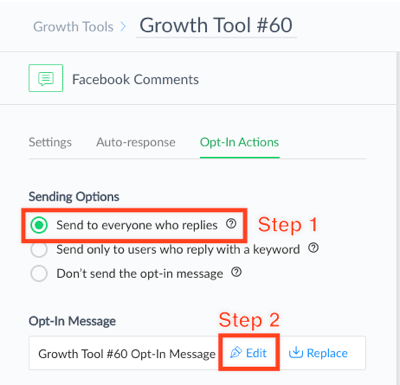
Dann Klicken Sie auf Speichern, Aktivieren Sie das Wachstumstool, und Probier es aus bevor Sie es in Ihren Live-Videos verwenden.
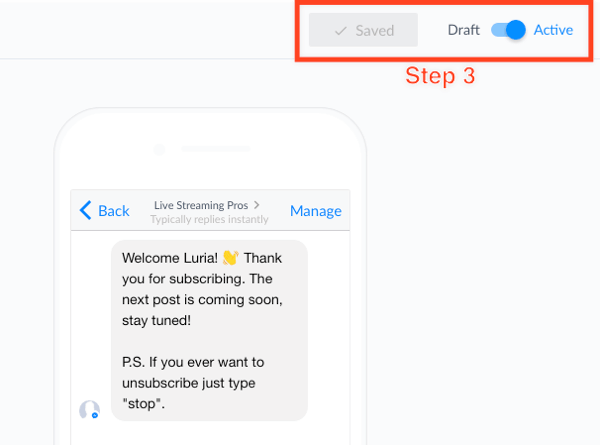
# 4: Go Live auf Facebook
Sobald Sie Ihren Bot eingerichtet haben, Gehen Sie live zu Ihrem geplanten Beitrag und Sagen Sie Ihren Zuschauern, sie sollen mit dem Schlüsselwort kommentieren. Klicken Sie auf diesen Link, um a anzuzeigen Bot in Aktion in einem Live-Video.
Schauen Sie sich das folgende Video an, um mehr über das Erstellen von Bots für Ihre Live-Videos mit ManyChat zu erfahren:
Willst du mehr davon? Entdecken Sie Facebook for Business!
Fazit
Es gibt noch viel mehr Dinge, die Sie mit der Live-Videointegration tun können, und Sie können sie auf vielen Ebenen vertiefen. Sie können die Zuschauer beispielsweise bitten, sich für eine fünftägige Live-Video-Herausforderung anzumelden, beginnend mit dem, was Sie gerade gelernt haben. Sie können auch andere ManyChat-Funktionen verwenden, um eine ziemlich komplexe Sequenz und einen relativ komplexen Ablauf zu erstellen und den Zuschauern hervorragende Ergebnisse zu liefern.
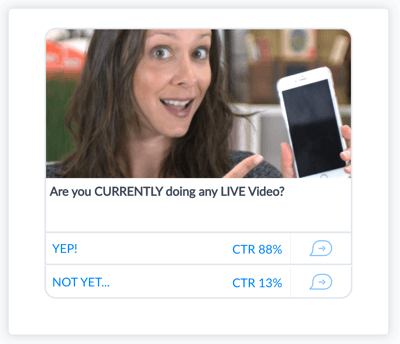
Versuchen Sie also zunächst, es einfach zu halten und die Komplexität zu erhöhen, sobald Sie bereit sind.
Was denkst du? Haben Sie einen Messenger-Bot für Ihre Facebook Live-Videos verwendet? Wenn ja, waren Sie mit den Ergebnissen zufrieden? Bitte teilen Sie Ihre Gedanken in den Kommentaren unten.



![Machen Sie eine Tour durch neue Microsoft Bing Maps Beta [groovyNews]](/f/3aa5c56464e7e3960710086189179f43.png?width=288&height=384)